如何取消 Youtube 音乐订阅? 正在寻找一种在订阅后保留 YouTube Music 歌曲的方法? 阅读这篇文章,我们将向您展示如何在台式机、Android、iPhone 或 iPad 上轻松取消 YouTube Music 订阅,以及取消订阅后保留 YouTube Music 的最佳方式。
“我想要 取消我的 YouTube 音乐订阅 不想失去我的歌。 有没有办法在订阅后保留 YouTube Music?”
YouTube Music 是一种广泛使用的音乐流媒体服务,提供可通过您的 Google 帐户访问的免费、受广告支持的层级。 对于寻求增强体验的用户,有 YouTube Music Premium,这是一种付费订阅,可提供对整个音乐目录的无广告访问、离线下载以及在屏幕关闭时播放音乐的能力。 但是,要享受这些附加功能,需要支付 9.99 美元的月费。
虽然 YouTube Music Premium 是一个受欢迎的选择,但它可能并不适合所有人。 无论您想切换到替代服务还是减少每月开支,取消订阅都是一个相对简单的过程。 在本文中,我们将指导您完成以下步骤 取消您的 YouTube Music Premium 订阅。 让我们开始。
内容
第 1 部分。使用桌面浏览器取消 YouTube 音乐订阅
第 1 步。打开网络浏览器并导航到 YouTube 音乐播放器。 登录您的 YouTube Music Premium 帐户。 在右上角查找个人资料图片图标,然后单击它。
步骤 2. 从下拉菜单中选择“付费会员”以访问付费会员页面。
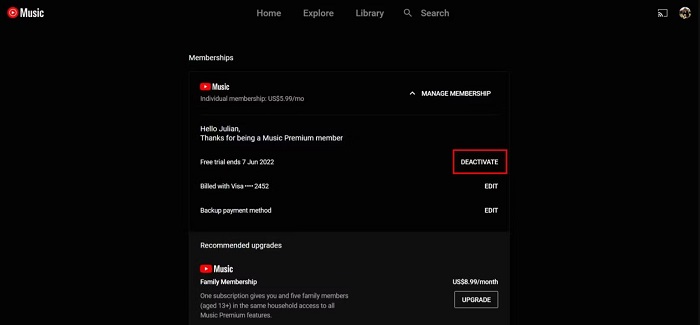
第 3 步。找到您的 YouTube 音乐订阅详细信息旁边的“管理会员”按钮。 单击它,然后单击下一个计费日期旁边的“停用”按钮。
步骤 4. 将出现“继续取消”按钮。 您可以选择暂停您的会员资格。 如果您想继续取消,请单击“是,取消”。
完成这些步骤后,弹出确认消息将确认您的会员资格已成功取消。 在当前结算周期结束之前,您将继续享受订阅权益。
第 2 部分。取消 Android 设备上的 YouTube 音乐订阅
第 1 步。在您的 Android 设备上启动 YouTube Music 应用程序并登录您的 Premium 帐户。
第 2 步。点击位于应用程序右上角的配置文件图标。 从出现的菜单中,选择“付费会员”。
第 3 步。将显示您当前的订阅。 点击您要取消的会员资格。 然后,单击下一个账单日期旁边的“停用”选项。
步骤 4. 点击“继续取消”。 选择取消原因并点击“下一步”。 最后,点击“是,取消”进行确认。

一旦您确认取消,您的订阅将被终止。 在当前结算周期结束之前,您将保留您的会员权益。
第 3 部分。在 iPad 或 iPhone 上取消 YouTube 音乐订阅
1) 如果您通过 Apple 订阅,您可以直接从您的 Apple 帐户取消您的付费会员资格。 按着这些次序:
步骤 1. 在您的 iPhone 或 iPad 上,打开“设置”应用。 点击顶部的 Apple ID。
第 2 步。在您的 Apple ID 页面中,选择“订阅”。 向下滚动并找到“YouTube 音乐”。
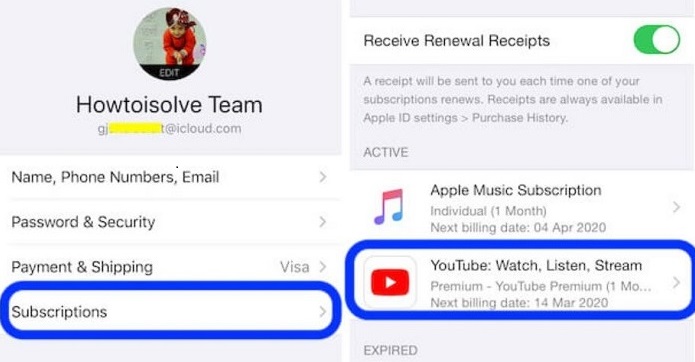
第 3 步。点击“取消订阅”,然后点击“确认”确认您的选择。
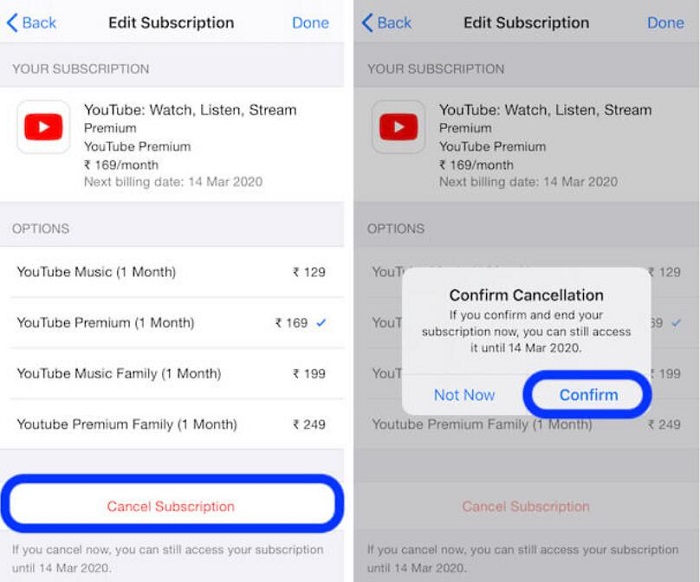
2) 如果您是通过 YouTube 本身订阅的,则可以使用以下步骤在 iPhone 上取消 YouTube Music Premium 订阅:
第 1 步:在您的 iPhone 或 iPad 上打开 YouTube Music 应用并登录您的帐户。 点击您的个人资料照片,然后选择“付费会员”。
第 2 步。选择您要取消的会员资格。 点击“管理 Apple 订阅”。
第 3 步。在 Apple 订阅部分,点击您的会员资格并选择“取消”。
取消会员资格后,除非您决定重新订阅,否则不会再次向您收费。 在当前结算周期结束之前,您的 YouTube 付费会员福利将一直有效。
第 4 部分。订阅后保留 YouTube 音乐离线播放的最佳方式
当您的 YouTube Music 订阅到期时,您将恢复到含广告的免费版本,并且将无法再访问任何已下载的音乐歌曲。 要保留所有下载的内容并继续播放,我们强烈建议使用 4kFinder YouTube 音乐转换器.
这个强大的工具使您能够将歌曲从 YouTube Music 下载到本地计算机,同时保留原始音频质量。 因此,即使在取消订阅后,您仍然可以离线播放已下载的 YouTube Music 歌曲。 此外,4kFinder YouTube Music Converter 允许您使用 YouTube Music 免费帐户下载 YouTube Music 歌曲、专辑和播放列表。 换句话说,您可以下载 YouTube Music 进行离线收听,而无需订阅 YouTube Music Premium。
此外,4kFinder YouTube 音乐转换器支持 将 YouTube Music 转换为流行的音频格式,例如 MP3、M4A、AAC、WAV、FLAC 和 AIFF格式. 它确保保留基本的 ID3 标签,如标题、艺术家和艺术作品,使您无需订阅即可在任何设备上离线欣赏 YouTube Music。
4kFinder YouTube 音乐转换器的主要特点
- 支持 YouTube Music Free & Premium 帐户。
- 从 YouTube Music 下载曲目/专辑/播放列表。
- 将 YouTube 音乐转换为 MP3、M4A、AAC、WAV、FLAC 和 AIFF。
- 支持批量下载,转换速度提高 10 倍。
- 保持高输出质量。
- 转换过程后保留 ID3 标签信息。
- 将 YouTube Music 直接下载到您的计算机、MP3 播放器、iPod 等。
教程:如何在不订阅的情况下下载 YouTube 音乐
在下一节中,您将学习如何使用 4kFinder YouTube Music Converter 在没有订阅的情况下从 YouTube Music 下载歌曲。 此方法适用于 Windows 和 Mac 计算机。 下面提供的指南侧重于 Windows 版本。
步骤 1. 启动并登录
首先,在您的计算机上下载、安装并启动 4kFinder YouTube Music Converter。 无论您订阅了 YouTube Music Premium 还是免费用户,都可以登录内置的 YouTube Music 网络播放器。

步骤2、调整输出设置
在右上角,单击“设置”图标。 从那里,您可以选择所需的输出格式,例如 MP3、M4A、AAC、WAV、FLAC 或 AIFF。 此外,您可以修改其他参数,包括质量和输出文件夹。

第 3 步。选择 YouTube 音乐曲目/播放列表
打开您喜欢的播放列表,然后单击右侧的“+”按钮添加播放列表以进行转换和下载。

您可以选择要下载的特定曲目。

第 4 步。启动 YouTube 音乐歌曲下载
调整所有必要的设置后,只需单击“转换”按钮即可开始下载 YouTube 音乐歌曲和播放列表。

第 5 步。查找转换后的 YouTube 音乐
下载过程完成后,访问“历史记录”选项以查找下载的 YouTube 音乐歌曲。 它们将保存在您的本地文件夹中。 即使在取消 YouTube Music 订阅后,您也可以离线欣赏这些下载的歌曲。

结论
取消您的 YouTube Music 订阅是一个简单的过程。 但是,请务必注意,订阅到期后,您将无法访问已下载的歌曲。 幸运的是,在 4kFinder YouTube 音乐转换器的帮助下,您可以将 YouTube 音乐歌曲直接下载到您的本地文件夹。 这样一来,即使没有订阅 YouTube Music Premium,您也可以永久保留这些歌曲。

 以 4P 全高清分辨率将 Netflix 视频下载为 MP1080 或 MKV 格式。
以 4P 全高清分辨率将 Netflix 视频下载为 MP1080 或 MKV 格式。

